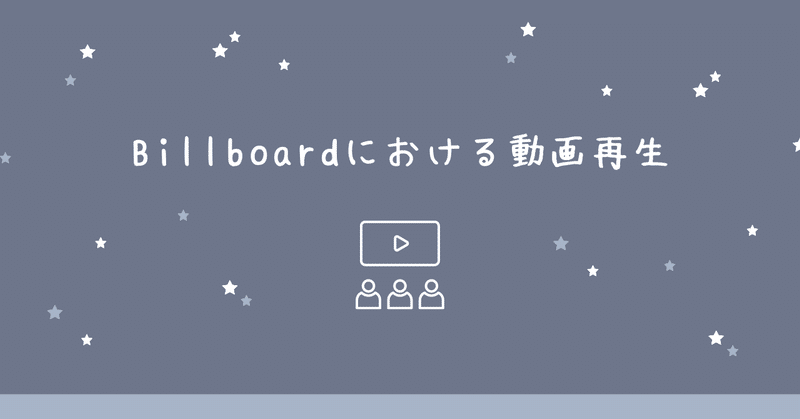
Billboardにおける動画再生
本日は動画再生についてです。
対象になるサイトは,YouTubeです。
(GyaOは配信終了しました。)
お時間がない場合,目次だけでも目を通していただけたらと思います。
動画再生の集計の概要
集計期間
毎週月曜日0:00~日曜日23:59
対象動画
公式の動画(「ISRC」を付番しているものになります。)
公式のミュージック・ビデオの再生数のみをカウントしています。なお、YouTube Music Premium会員による再生の方が、無料会員の再生より比重が高くなるよう集計しています。また、動画の再生であってもバックグラウンド再生の場合は、オーディオストリーミングとして集計しています。
集計時の差
YouTubePremium会員は無料会員よりポイントが高くなるように設定されています。
再生の際の注意点
地域設定が日本,統計情報がオンか確認する
iPhoneにおいて,YouTubeの初期設定は「米国」になっているので「日本」に設定変更をしてください。(BillboardJAPANのカウントに反映されないことを防ぐため)

統計情報は,国/地域設定の下にスライドボタンがあるので色がつくようにスライドボタンを動かしてください。
シークレットモードになっていないか確認する。
YouTube アプリにログインすると、シークレット モードを有効にできます。シークレット モードでは、アカウントの検索履歴や再生履歴による影響を受けたり、履歴を残したりすることのないセッションで YouTube を閲覧できます。
シークレットモードか動画の確認はGoogleのアイコン部分を見てもらうと分かりやすいです。

複数端末とIPアドレスに気をつける(大事❕)
YouTubeはIPアドレス毎にカウントされています。

意外と難しいなと思うのですが,複数端末やIPアドレスで気をつけることです。
特に画像の1項目目と2項目目に関しては,YouTube側からも無効と言われているので,気をつけたいところです。
複数のデバイスを使用して同じ動画を視聴することや、複数のウィンドウやタブで同じ動画をストリーミングすることは、無効な再生と見なされます。
WiFiに関しては明記がありませんが,あまりに同一IPアドレスから再生されると機械などによるbot再生(不正再生)とみなされ,減数調整が入る可能性があるので注意したいところです。
※固定回線のIPアドレスは,ルーターの電源コンセントを抜いてしばらく経ってから起動する方法もありますが,手間がかかります。なので無理にしなくても大丈夫かと思います。
※スマホのIPアドレスは機内モードオンにし,しばらくしてからオフにすることで変更できます。(YouTubePremium利用者はしなくて大丈夫です。)
スキップ,倍速再生,一時停止,巻き戻しをしない。
YouTubeは再生時間の平均が算出されます。
スキップや倍速をすると視聴時間が短くなるため,良くないようです。
一時停止や巻き戻しも再生時間が正確にならないようなのでしない方が良いみたいです。
広告のスキップは30秒以上見てから。
広告を30秒程度見ないと再生回数にカウントされない可能性があるとかないとか。
5秒でスキップしたいところですが,グッとこらえて…
※YouTubePremium加入者は,広告が流れません。広告流れるのが嫌な場合はYouTubePremium加入がオススメです。
リピートやリロードによる連続再生を行わない。
間に違う動画(60秒以上,2~3本)を挟むことで不正再生とカウントされないようにしましょう。
音量を0にしない。
音量は1以上にしてください。0(ミュート)は再生数にカウントされないです。
高評価,コメント,URLの共有(シェア)をする。
プレミア公開がされたら,高評価ができるようになり,コメント欄も使えるようになります。
YouTubeには急上昇ランキングがあります。
YouTubeのアルゴリズムは,高評価やチャット・コメント,シェアも注視しているので急上昇に入ると再生回数が伸びると考えられます。
なので、公開後に高評価,コメント,シェアが多くなると急上昇に入りやすくなります。
※公開前に高評価よりも公開後の方がいいかなと思います。(絶対だめではないです)

チャットやコメントでのワードに注意する。
先ほども書いた通り,YouTubeはコメント欄を注視しているのでコメント内容には注意しないといけません。
数字 , (再生)回数 , 回す , ○万回 のワードや 絵文字のみなどは不正再生に関わるとみなされ,減数調整がされる可能性があるため使わないようにしましょう。
バックグラウンド再生とオフライン再生
これはYouTubePremiumに加入している人が利用できるものになります。

オフラインモードについては,
機内モード→動画再生→1日の終わりにインターネットに繋ぐ(本来は48時間以内につなげばOK)
公開されてから24時間程度は手動検索
YouTubeの検索枠から グループ名 曲名で検索しましょう。

再生リストの上手な使い方
再生リストは,できれば公開後24時間経ってから利用するようにしましょう。
再生リストの再生数が24時間後に反映されるという説があります。(最近では24時間後ではないという説もありますが,念の為)
※お仕事や学業もあるかと思います。
24時間以内,全て手動再生は大変だと
思うので,状況にあわせて再生リスト
使うのが1番良いと思います。
気をつけたい点は以下の4点です。
1.連続再生にならないようにする
動画は6~8本程度のものがいいかと思います。

今回であれば、
CRUISIN' → (別動画)
→ (別動画) → CRUISIN' … で動画の再生リストをつくるといいということです。
※ リストA,Bを作ってローテーションする時CRUISIN' → (別) (別) → … → CRUISIN'
CRUISIN' → (別) (別) → … → CRUISIN'
だとリストのはじめとおわりで
CRUISIN'が連続するので注意しましょう。
CRUISIN' → (別) (別) → … → CRUISIN'
(別)(別) → CRUISIN' → … → (別)(別)
2.再生リストの名前にBillboard関係のワードを入れない。
3.リストは同じものをずっと使わない。
リスト自体も同じものをずっと使っていると不正再生とみなされることもあるので,リストはいくつか用意しておくと良いと思います。
4.再生リストだけでなく,手動検索も間に入れる。
減数調整の塩梅は分かりませんが、全て再生リストだと調整が入るかもしれないので,都合が合えば手動検索してください。
長くなりましたが、動画再生の回でした。
できる範囲で,無理せず,動画再生していけたらと思います。
お読み下さり,ありがとうございました。
もしお時間あれば,私の推しを見ていってください♡
この記事が気に入ったらサポートをしてみませんか?
